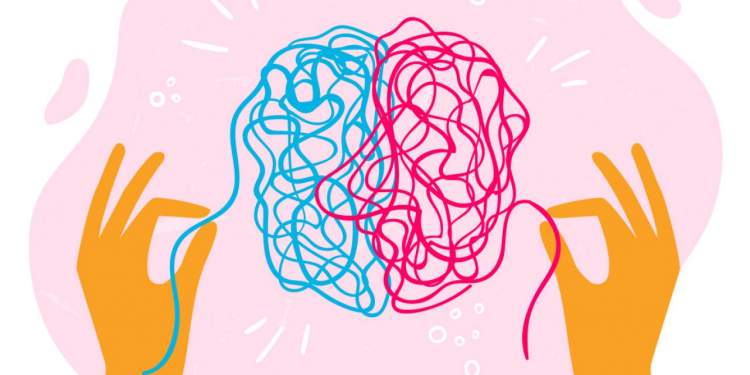Brainio là sự lựa chọn mới giúp bạn lập bản đồ tư duy (Mindmap) và nó có khả năng đồng bộ qua tài khoản.
Bản đồ tư duy là gì?
Bản đồ tư duy (Mindmap) là phương pháp được đưa ra như là một phương tiện mạnh để tận dụng khả năng ghi nhận hình ảnh của bộ não. Đây là cách để ghi nhớ chi tiết, để tổng hợp, hay để phân tích một vấn đề ra thành một dạng của lược đồ phân nhánh. (Theo Wikipedia).
Bản đồ tư duy được áp dụng rất nhiều vào cuộc sống và hộc tập. Trong bài viết này, TNS xin giới thiệu phần mềm Brainio giúp bạn lập bản đồ tư duy cùng khả năng đồng bộ để bạn có thể truy cập từ bất kỳ máy tính Windows 10 nào.
Brainio dễ sử dụng, bạn làm theo các bước hướng dẫn sau.
Bước 1: Trước tiên, bạn vào trang chủ Brainio > bấm Download for Windows hay link trực tiếp này để tải phần mềm về máy tính.
Sau đó, bạn tiến hành cài đặt như bình thường.
Bước 2: Brainio sử dụng cần có tài khoản để phục vụ việc đồng bộ.
– Bạn mở Brainio, bấm Create an account.
– Khai báo thông tin yêu cầu > bấm Create an account.
– Sau đó, bạn chọn phiên bản sử dụng > bấm Start using the app.
Chúng ta sẻ dùng phiên bản Free, bạn có 200 MB lưu trữ và tạo tối đa 10 tài liệu (có thể mở rộng thêm mỗi khi mời bạn bè sử dụng thành công).
Bước 3: Giao diện sử dụng hiện ra, bạn sẽ nhìn thấy hai tài liệu có sẵn. Bạn có thể xóa nó đi để dành cho tài liệu chứa bản đồ tư duy của mình.
Để tạo bản đồ tư duy, bạn thực hiện như sau.
– Bấm File > New hoặc Ctrl + N.
– Bạn nhập chủ đề chính > bấm Enter để tạo nhánh con.
– Để muốn tạo nhánh phụ trong nhánh con thì bấm chuột phải lên nó > Insert subnode hoặc phím Tab.
Bạn có thể di chuyển bản đồ tư duy, thêm màu sắc. Và nếu muốn mở rộng không gian thực hiện thì bạn bấm Hide sidebar ở phía dưới góc phải.
Bước 4: Tạo xong, bản đồ sẽ lưu trong tài khoản đám mây Brainio của bạn. Nếu muốn lưu vào máy tính, bạn làm theo như sau.
– Bấm File > Export.
– Sau đó, bạn chọn định dạng được hỗ trợ lưu trong trình đơn thả xuống như PDF, PNG, JPEG, HTML, Markdown, JSON.
Mặc định, Brainio chỉ cho phép bạn tối đa 10 tài liệu chứa bản đồ tư duy. Bạn có thể nâng cấp lên phiên bản trả phí hoặc đơn giản là mời bạn bè sử dụng để nhận thêm số lượng tài liệu tạo ra (thêm 3 cho mỗi người). Bạn bấm Invite a friend > nhập địa chỉ email người bạn mời > Send invitation.